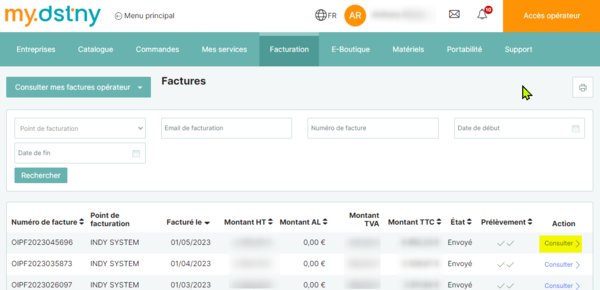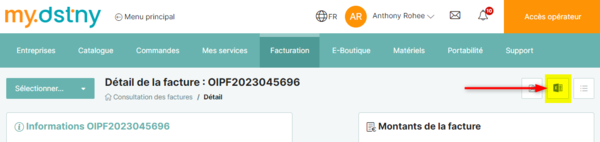« Générateur de facture Sellsy » : différence entre les versions
| Ligne 23 : | Ligne 23 : | ||
==Chargement du fichier récupéré précédemment== | ==Chargement du fichier récupéré précédemment== | ||
On peut alors revenir | On peut alors revenir la page du générateur et cliquer sur '''Choisir un fichier''' : | ||
Sélectionner alors le fichier enregistré lors de l'étape précédente (enregistré sur le bureau dans notre exemple). | Sélectionner alors le fichier enregistré lors de l'étape précédente (enregistré sur le bureau dans notre exemple). | ||
| Ligne 29 : | Ligne 29 : | ||
Puis cliquer sur '''Charger le fichier''' | Puis cliquer sur '''Charger le fichier''' | ||
[[Fichier:2023-05-17 15h11 15.png]] | [[Fichier:2023-05-17 15h11 15.png|600px]] | ||
Il est techniquement possible de déposer plusieurs fichiers en répétant l'opération. Si un même client est présent dans plusieurs fichiers, une seule facture sera produite. | |||
==Production des factures== | ==Production des factures== | ||
Version du 22 mai 2023 à 16:19
Généralités
Deux prérequis avant d'aller plus loin :
- Avoir accès à Destiny avec les droits suffisants pour récupérer le CDR(Call Detail Record)
- Avoir accès à Sellsy pour vérifier les factures une fois produites
Accéder au générateur
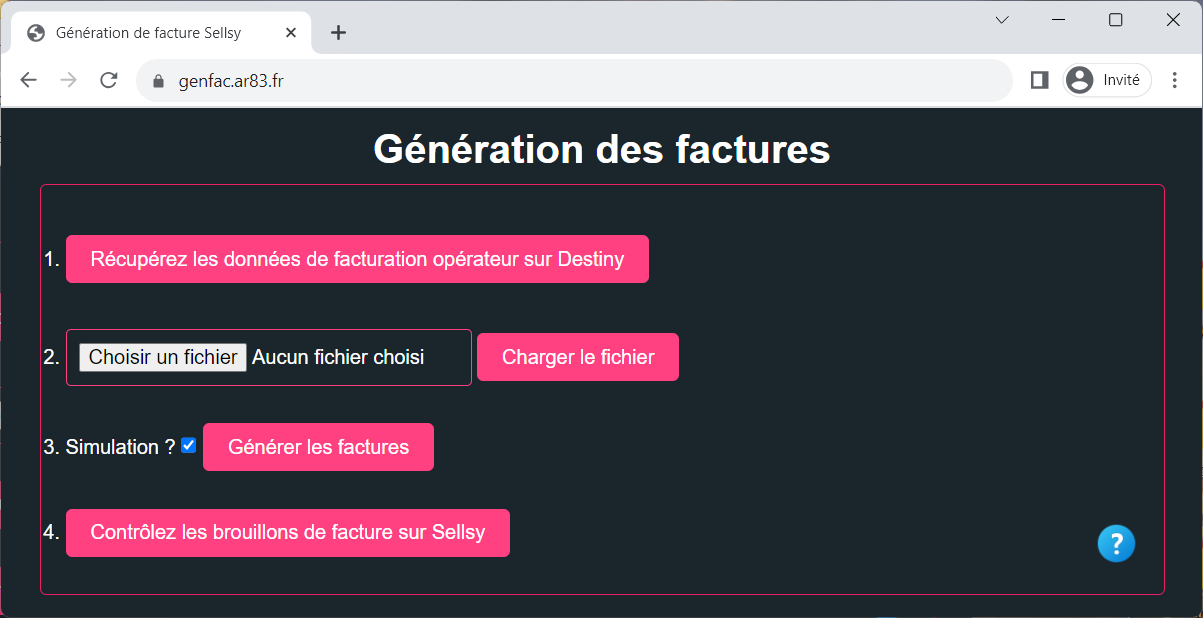
Récupérez les données de facturation opérateur sur Destiny
Cliquer sur le bouton et une fois connecté on parvient sur cette page, cliquer sur Consulter
Sur la page suivante, cliquer sur le bouton en haut à droite de la page permettant d'obtenir un export csv :
Enregistrer le fichier, par exemple sur le bureau.
Chargement du fichier récupéré précédemment
On peut alors revenir la page du générateur et cliquer sur Choisir un fichier :
Sélectionner alors le fichier enregistré lors de l'étape précédente (enregistré sur le bureau dans notre exemple).
Puis cliquer sur Charger le fichier
Il est techniquement possible de déposer plusieurs fichiers en répétant l'opération. Si un même client est présent dans plusieurs fichiers, une seule facture sera produite.
Production des factures
Cliquer Une seule fois sur le bouton Générer les factures. Cliquer plusieurs fois peut conduire à la production de doublon, qu'il faudrait alors supprimer lors de la dernière étape.
Il n'y a pas d'indicateur de progression donc on peut penser que rien ne se produit mais le système génère bien les factures.
On peut directement passer à la dernière étape, où on va pouvoir observer la progression du nombre de factures générées.
Contrôle des factures produites
Cliquer sur Contrôlez les brouillons de facture Sellsy, se connecter, on a alors accès aux factures générées qui sont pour l'instant en mode brouillon.
Gestion des éléments non trouvés
Une fois les factures produites le système produit un log envoyé par mail à telephonie@indysystem.fr.
Typiquement deux types d'erreur :
Produits non trouvés
Précisions sur la gestion de cette erreur à venir
Client non trouvés
lors de la première facturation pour un nouveau client, Destiny transmet dans le CDR le code client interne ( interne à Destiny ). Cette référence doit être indiquée dans Sellsy, à défaut de quoi la facture du dit client n'est pas produite.
Précisions sur la gestion de cette erreur à venir
Vérification de la cohérence
Idéalement, ce serait une bonne chose que de pouvoir contrôler toutes les factures, ne serait-ce qu'en mode survol.
A minima, il faut vérifier les factures des nouveaux clients et s'assurer de la correspondance avec le devis signé.